Slik bruker du gjestemodus med Google Assistant
Hva du bør vite
- Aktiver gjestemodus: Si «Hey Google, slå på gjestemodus».
- Deaktiver gjestemodus: Si «Hey Google, slå av gjestemodus».
- Sjekk om gjestemodus er aktivert: Si "Hey Google, er gjestemodus på?"
Denne artikkelen dekker hvordan du bruker gjestemodus på Google Assistant, inkludert hvordan du slår den på og av og flere ideer du bør vurdere når du bruker denne funksjonen. Gjestemodus på Google Assistant lagrer ingen personlig informasjon mens den er aktivert.
Hva er gjestemodus på Google Assistant?
Du kan tenke på gjestemodus som Chrome inkognitomodus for Google Assistant. Det lar gjestene dine bruke Google Assistant på hvilken som helst Google Home-enhet på nettverket ditt uten å ha aktiviteten deres logget på eller lagret på Google-kontoen din.
Gjestemodus gir gjestene dine personvern, og den forhindrer at preferanser og lagrede innstillinger på Google-tjenestene dine justeres eller endres på grunn av forespørsler fra gjestene dine.
Slik slår du på gjestemodus på Google Assistant
Prosessen med å slå gjestemodus på eller av er enkel.
-
Før du starter, sørg for at du kjenner gjeldende status for gjestemodus. Du kan gjøre dette ved å si følgende kommando til Google Nest Hub eller Google Nest Mini: «Hey Google, er gjestemodus på?»
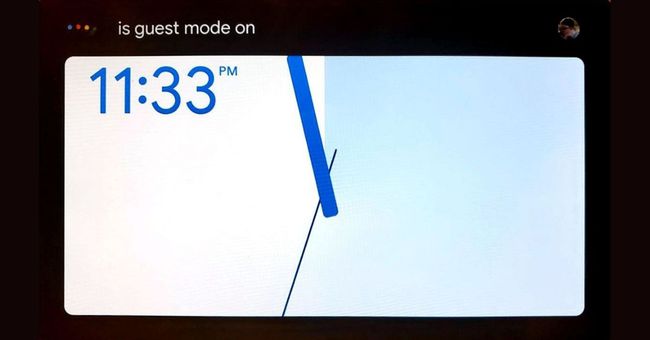
-
Google Nest-enheten din viser gjeldende status for gjestemodus. Hvis dette er første gang du aktiverer gjestemodus, bør du se statusen «Gjestemodus er av» sammen med en lydkunngjøring. Hvis du har en Google Nest Mini, hører du om gjestemodus er aktiv.
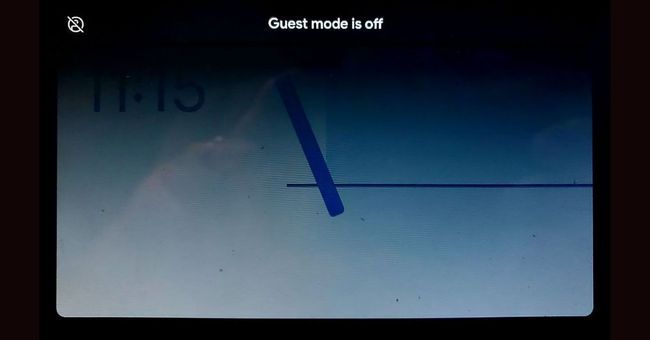
-
For å aktivere gjestemodus for gjestene dine, si følgende setning til Google Nest-enheten din: «Hey Google, slå på gjestemodus».
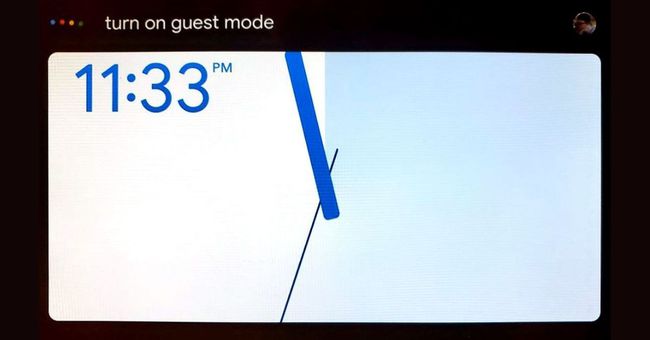
-
En status vises øverst på skjermen som viser «Gjestemodus er på» sammen med en lydmelding. Igjen, hvis du har en Mini, er det bare en stemme som kunngjør at gjestemodus er aktiv.
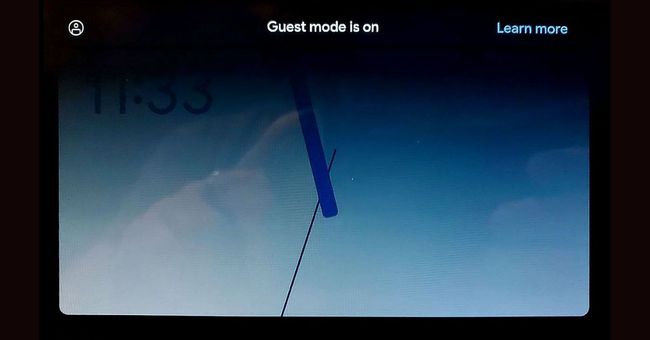
-
Når gjestemodus er aktiv, vises et anonymt profilikon i øvre høyre hjørne av skjermen.
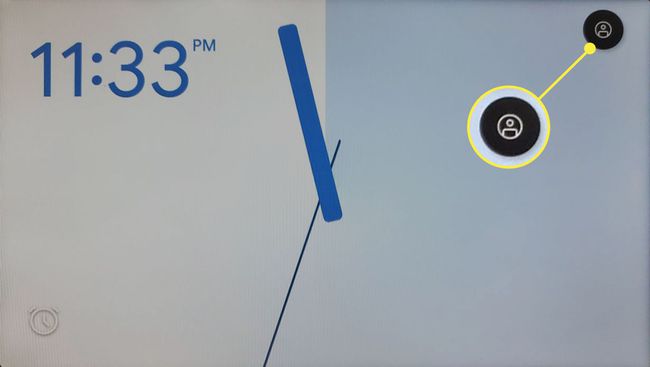
-
Når du sveiper det anonyme profilbildet til venstre, ser du en bekreftelsesmelding: «Gjestemodus er på».
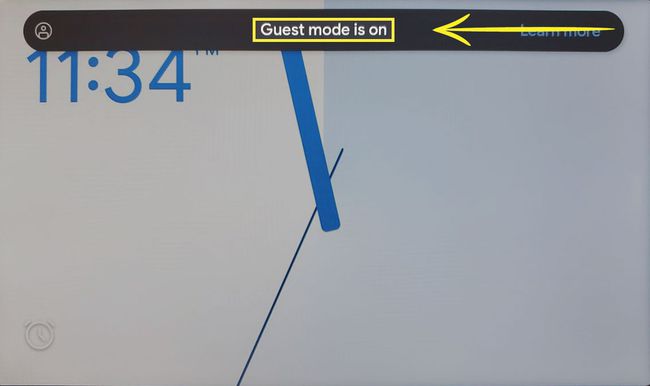
Når gjestemodus er på, kan gjestene kontrollere smarthjemenheter på det samme Wi-Fi-nettverket, caste innhold til Chromecast eller en hvilken som helst Chromecast-aktivert smart-TV, eller lytt til musikk på musikkstrømmetjenester som Spotify.
Slik slår du av gjestemodus på Google Assistant
Når gjestene dine er borte, og du er klar til å deaktivere gjestemodus, gjør en enkelt kommando jobben.
-
Si «Hey Google, slå av gjestemodus».
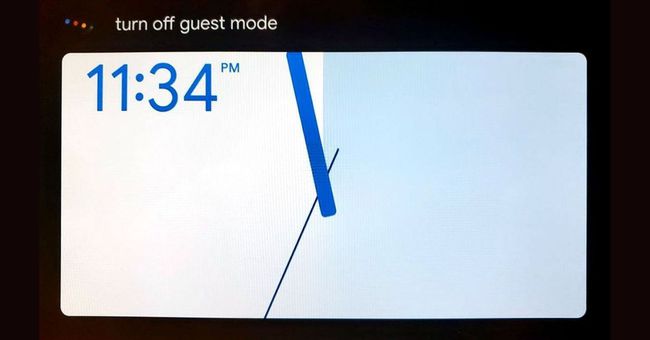
-
Etter noen sekunder vises en status øverst på skjermen som sier «Gjestemodus er av». Du vil også høre en kunngjøring om det samme.
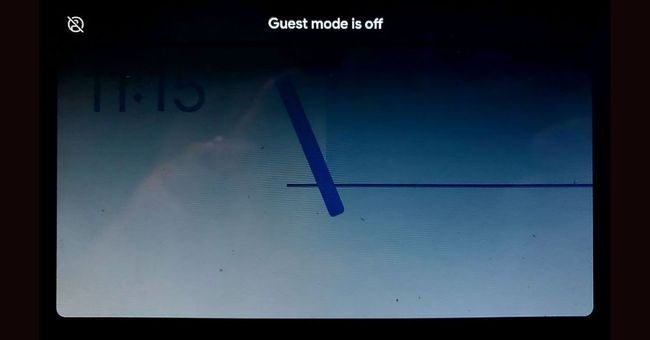
Nå kan du fortsette å bruke Google Assistant på Google Nest-enhetene dine som normalt, og koble til alle Google-tjenestene dine.
Flere punkter å vurdere
Gjester kan spille musikk, kontrollere enheter og se været. De kan imidlertid ikke koble til Google-kontoen sin for å sjekke e-post eller kalenderhendelser.
Automatiske rutiner fungerer, men ekskluderer alle Google-tjenestetilkoblinger, som inkluderer personlige resultater. Gjestene kan også bruke Kringkastingsfunksjon for å komme med kunngjøringer til alle andre Google Nest-enheter i hjemmet.
